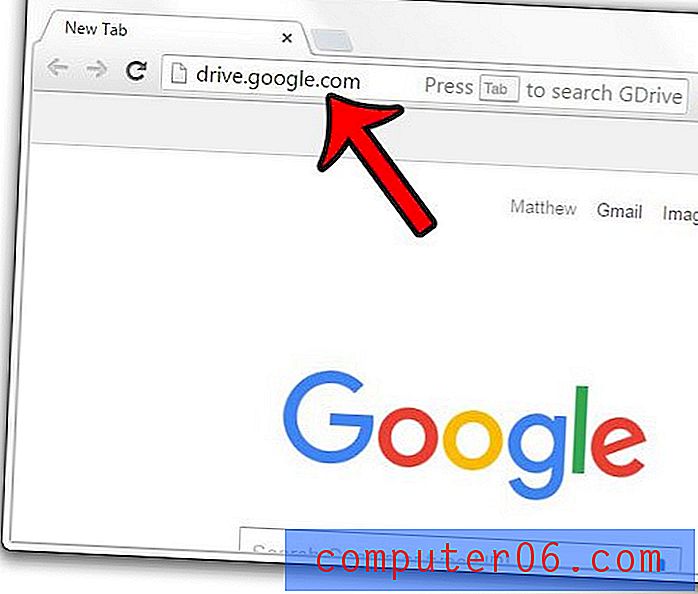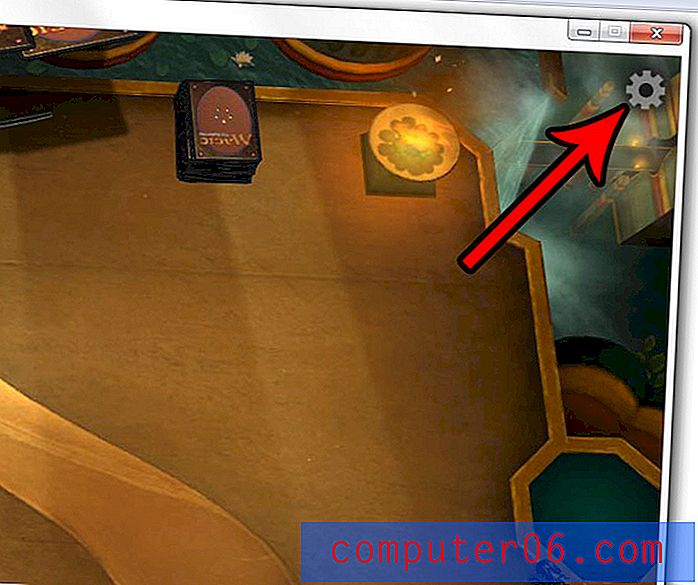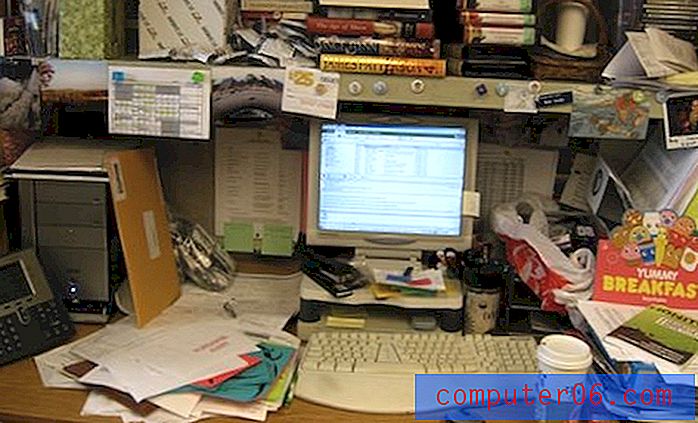Kako blokirati sve web stranice na iPhoneu 7
Ako nekom postavljate iPhone i ne želite da oni mogu pregledavati Internet, možda tražite način da blokiraju sve web stranice na iPhoneu. Izvođenjem ove akcije moći ćete osigurati da oni ne mogu izravno pregledavati web mjesto, niti mogu kliknuti vezu do web mjesta da bi je otvorili u web pregledniku.
Blokiranje svih web lokacija na iPhoneu najčešće se vrši kada djetetu davate iPhone u slučaju nužde, ali postoji niz različitih situacija u kojima bi to moglo biti učinkovito. Srećom na iPhoneu postoji nešto što se naziva izbornik Ograničenja koji vam omogućuje ograničavanje određenih aktivnosti na uređaju. Stoga nastavite u nastavku da biste vidjeli postavku koju trebate prilagoditi na izborniku Ograničenja kako biste blokirali sve web stranice na tom iPhoneu.
Kako spriječiti pristup bilo kojoj web stranici na iPhoneu 7
Koraci u ovom vodiču izvedeni su na iPhoneu 7 Plus u sustavu iOS 10.2. Ovi će koraci spriječiti otvaranje bilo kojeg web mjesta u bilo kojem web pregledniku na vašem iPhoneu. To znači da neće samo web stranice biti blokirane u pregledniku Safari na vašem iPhoneu, već će biti blokirane i u trećim preglednicima kao što su Chrome ili Firefox.
Korak 1: Otvorite izbornik postavki .

2. korak: Pomaknite se prema dolje i odaberite opciju Općenito .
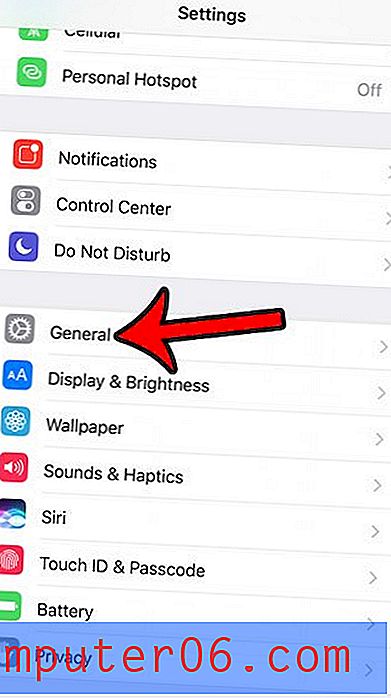
Korak 3: Dodirnite gumb Ograničenja .
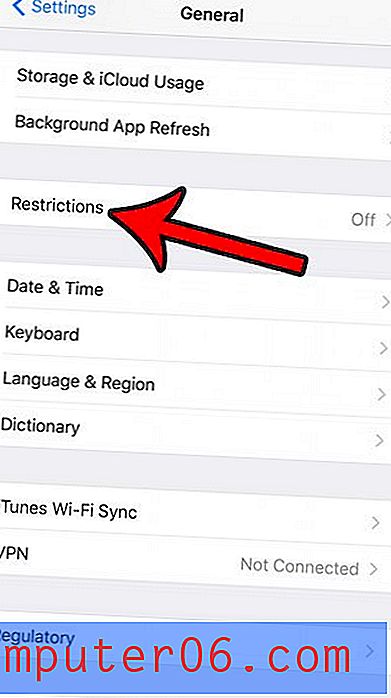
Korak 4: dodirnite plavi gumb Omogući ograničenja pri vrhu zaslona.
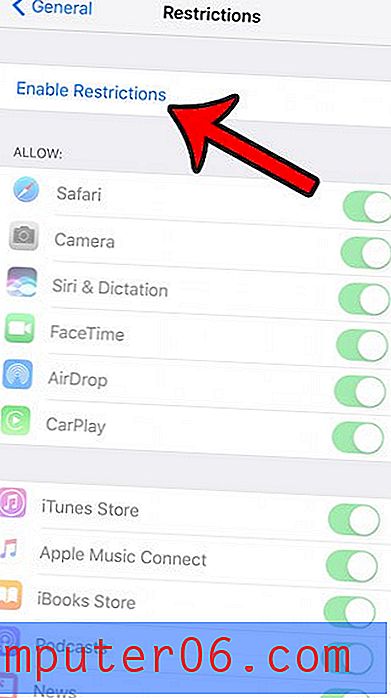
Korak 5: Unesite pristupni kôd za izbornik Ograničenja. Imajte na umu da ovo ne mora biti isti pristupni kôd koji se koristi za otključavanje uređaja. Zapravo je izbornik Ograničenja učinkovitiji ako je različita lozinka jer će svatko tko pokušava ući u izbornik Ograničenja vjerojatno već znao pristupni kôd uređaja.
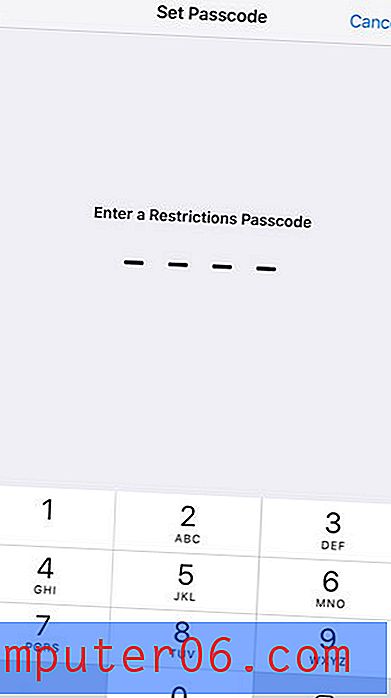
Korak 6: Ponovno unesite pristupni kôd ograničenja da biste ga potvrdili.
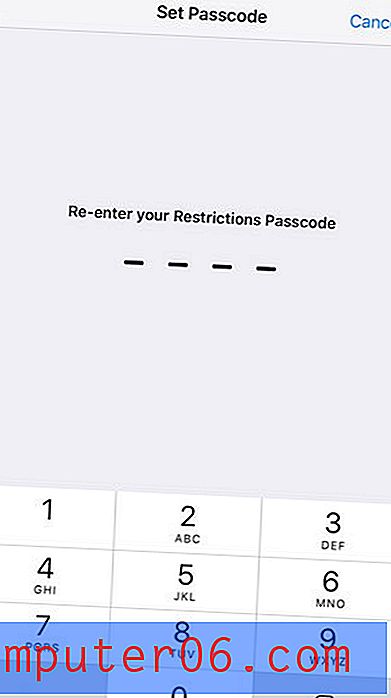
7. korak: Pomaknite se prema dolje i odaberite opciju Web stranice u odjeljku Dozvoljeni sadržaj na izborniku.
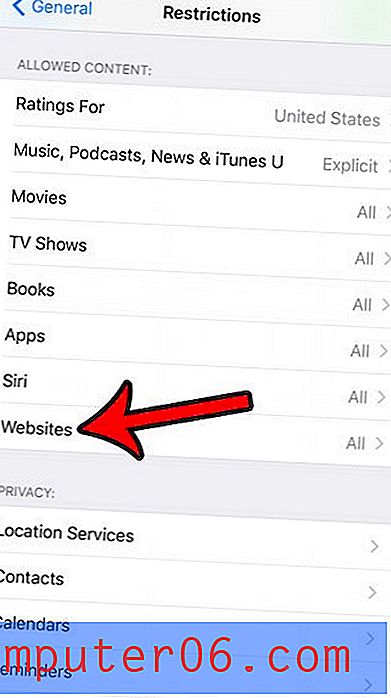
Korak 8: Dodirnite opciju Samo za određene web stranice, a zatim dodirnite gumb Uredi u gornjem desnom kutu zaslona.
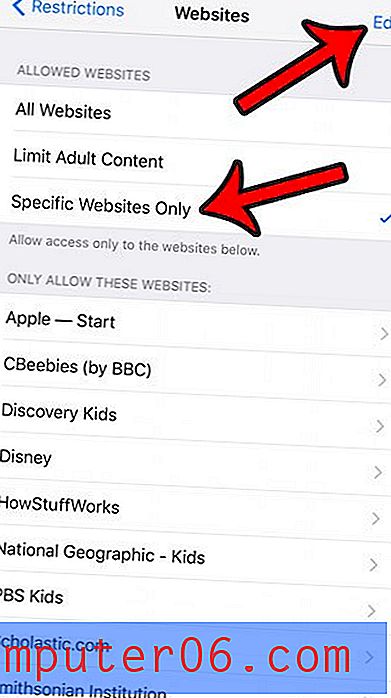
9. korak: dodirnite crveni krug s lijeve strane web mjesta navedenog u odjeljku Dopusti samo ove web stranice .
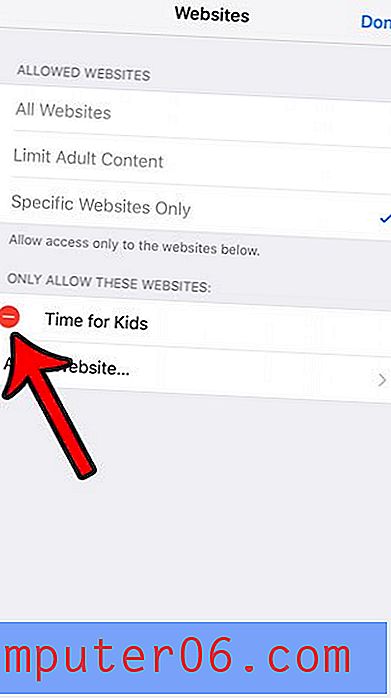
Korak 10: dodirnite crveni gumb Izbriši . Ponovite korake 9 i 10 za svaku web lokaciju navedenu u ovom odjeljku. Nakon što na popisu nema više web lokacija, dodirnite gumb Gotovo u gornjem desnom kutu zaslona.
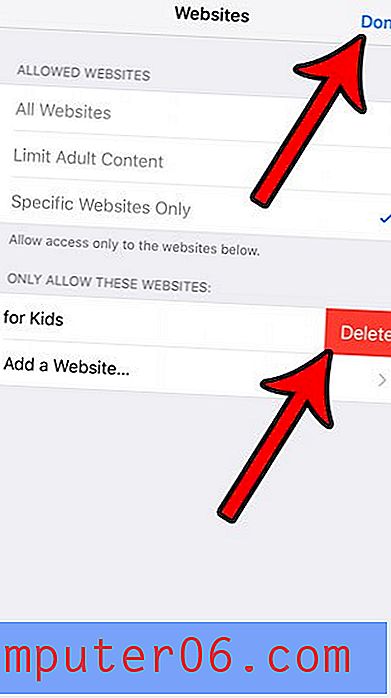
Koristite li svoj iPhone za posao ili iPhone postavljate da bi ga netko drugi koristio na poslu? Saznajte više o nekim korisnim postavkama rada na iPhoneu koje uređaj mogu učiniti produktivnijim alatom u poslovnom okruženju.